
વપરાશકર્તાઓ Instagram તેમના ખાતામાં વિડિઓ ડાઉનલોડ કરવાની સમસ્યાનો સામનો કરવાનું શરૂ કર્યું, અને આવી સમસ્યા ઘણા કારણોસર થઈ શકે છે. લેખના અંત સુધીમાં, તમે ખામીનો સ્રોત શોધી શકો છો અને જો શક્ય હોય તો તેને દૂર કરો.
કારણ 1: લો ઇન્ટરનેટ કનેક્શન સ્પીડ
અને જો કે રશિયાના ઘણા પ્રદેશોમાં લાંબા સમય પહેલા 3 જી અને એલટીઇ નેટવર્ક્સ છે, ઘણીવાર વિડિઓ ફાઇલને પ્રકાશિત કરવા માટે પૂરતી ઝડપ નથી.
સૌ પ્રથમ, તમારે વર્તમાન ઇન્ટરનેટ કનેક્શન ઝડપને તપાસવાની જરૂર છે. તમે આ કરી શકો છો, ઉદાહરણ તરીકે, સ્પીડટેસ્ટ એપ્લિકેશનનો ઉપયોગ કરીને, જે વધુ સચોટ ડેટા માપન ડેટા મેળવવા માટે તમારા નજીકના સર્વરને પસંદ કરશે.
આઇઓએસ માટે સ્પીડટેસ્ટ એપ્લિકેશન ડાઉનલોડ કરો
Android માટે સ્પીડટેસ્ટ એપ્લિકેશન ડાઉનલોડ કરો

જો નિરીક્ષણના પરિણામો તે જાહેર કરવામાં આવ્યું હતું કે ઇન્ટરનેટ કનેક્શનની ઝડપ સામાન્ય છે (ઓછામાં ઓછી Mbit / s એક જોડી છે), તો તે ફોન પર નેટ પર આવી શકે છે, તેથી તે ફરીથી પ્રારંભ કરવાનો પ્રયાસ કરે છે ગેજેટ.
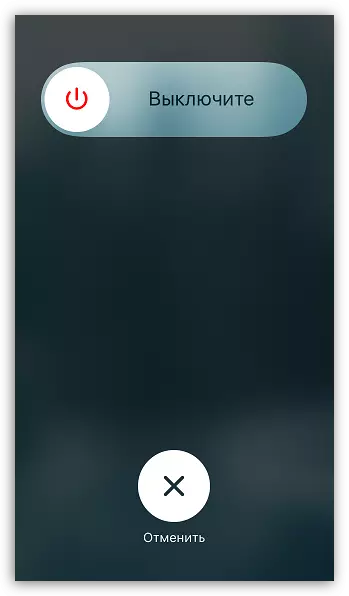
કારણ 2: જૂના ફર્મવેર સંસ્કરણ
જો તમારા ફોન માટે અપડેટ્સ આવ્યા હોય, પરંતુ તમે તેમને ઇન્સ્ટોલ કર્યું નથી, તો આ ખોટી એપ્લિકેશનનો સીધો સ્રોત હોઈ શકે છે.
ઉદાહરણ તરીકે, iOS ને અપડેટ્સની ઉપલબ્ધતાને ચકાસવા માટે, તમારે "સેટિંગ્સ" મેનૂમાં જવાની જરૂર છે - "મુખ્ય" - "અપડેટ સૉફ્ટવેર".

તમે સેટિંગ્સ મેનૂમાં એન્ડ્રોઇડ અપડેટ્સને જોઈ શકો છો - "ફોન પર" - "સિસ્ટમ અપડેટ" મેનૂ (મેનૂ આઇટમ્સ શેલ અને Android સંસ્કરણને આધારે અલગ હોઈ શકે છે).
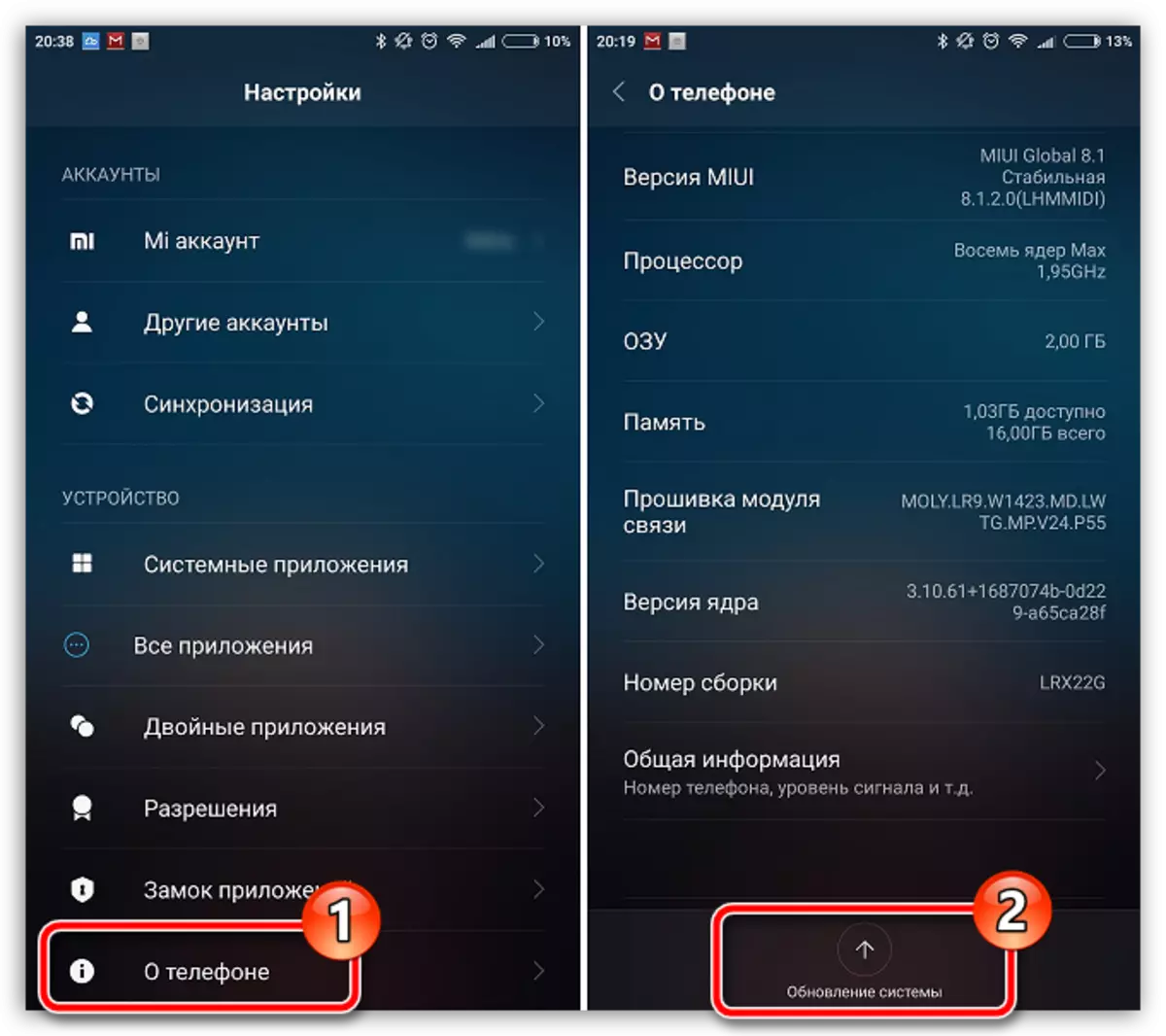
નવા અપડેટ્સની ઇન્સ્ટોલેશનને અવગણવા માટે સ્પષ્ટપણે આગ્રહણીય નથી, કેમ કે આ માત્ર એપ્લિકેશન્સના પ્રદર્શન પર જ નહીં, પણ ગેજેટની સુરક્ષા પણ પર આધાર રાખે છે.
કારણ 3: સ્ટાન્ડર્ડ ગેલેરી
એન્ડ્રોઇડ વપરાશકર્તાઓને લગતા વિકલ્પ. નિયમ તરીકે, આવી પ્રકારની સમસ્યા સાથે, તેની સ્ક્રીન પરનો વપરાશકર્તા એક સંદેશ જુએ છે "જ્યારે તમારી વિડિઓને આયાત કરતી વખતે ભૂલ આવી. ફરીથી પ્રયત્ન કરો".આ કિસ્સામાં, નૉન-સ્ટાન્ડર્ડ ગેલેરી એપ્લિકેશન અને તૃતીય-પક્ષનો ઉપયોગ કરવાનો પ્રયાસ કરો, ઉદાહરણ તરીકે, ક્વિકપિક.
Android માટે ક્વિકપિક એપ્લિકેશન ડાઉનલોડ કરો
કારણ 4: જૂની Instagram આવૃત્તિ
જો એપ્લિકેશન્સ માટેના અપડેટ્સનું સ્વચાલિત ઇન્સ્ટોલેશન તમારા ફોન પર નિષ્ક્રિય કરવામાં આવે છે, તો તે વિચારવું યોગ્ય છે કે વિડિઓના જૂના સંસ્કરણને લીધે વિડિઓ લોડ થઈ નથી.
તમારા સ્માર્ટફોનની લિંક પર ક્લિક કરતી વખતે, Instagram માટે અપડેટ્સ છે કે કેમ તે તપાસો. એપ્લિકેશન સ્ટોર આપમેળે Instagram ડાઉનલોડ પૃષ્ઠ પર લોંચ કરવામાં આવશે. અને જો એપ્લિકેશન માટે અપડેટ શોધવામાં આવે છે, તો તમે આગળ "અપડેટ કરો" બટન જોશો.
એન્ડ્રોઇડ માટે Instagram એપ્લિકેશન ડાઉનલોડ કરો
કારણ 5: Instagram OS ના વર્તમાન સંસ્કરણને સપોર્ટ કરતું નથી
જૂના ફોનના વપરાશકર્તાઓ માટે ખરાબ સમાચાર: તમારા ઉપકરણ લાંબા સમય સુધી Instagram વિકાસકર્તાઓ દ્વારા સમર્થિત હોઈ શકે છે, જેના સંબંધમાં પ્રકાશનમાં સમસ્યા દેખાય છે.
ઉદાહરણ તરીકે, એપલ આઈફોન માટે, ઓએસ સંસ્કરણ 8.0 કરતા ઓછું હોવું જોઈએ નહીં, અને Android માટે નિયત સંસ્કરણ ઇન્સ્ટોલ કરેલું નથી - તે બધા ગેજેટના મોડેલ પર નિર્ભર છે, પરંતુ, નિયમ તરીકે, તે OS કરતા ઓછું હોવું જોઈએ નહીં 4.1.
તમે "સેટિંગ્સ" મેનૂમાં આઇફોન માટે ફર્મવેરના વર્તમાન સંસ્કરણને ચકાસી શકો છો - "મૂળભૂત" - "આ ઉપકરણ પર".
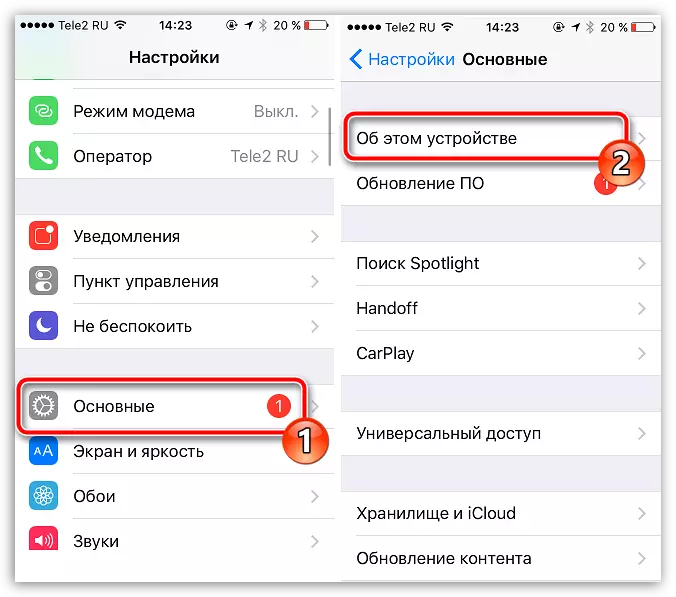
એન્ડ્રોઇડ માટે, તમારે "સેટિંગ્સ" મેનૂમાં જવાની જરૂર પડશે - "ફોન પર".
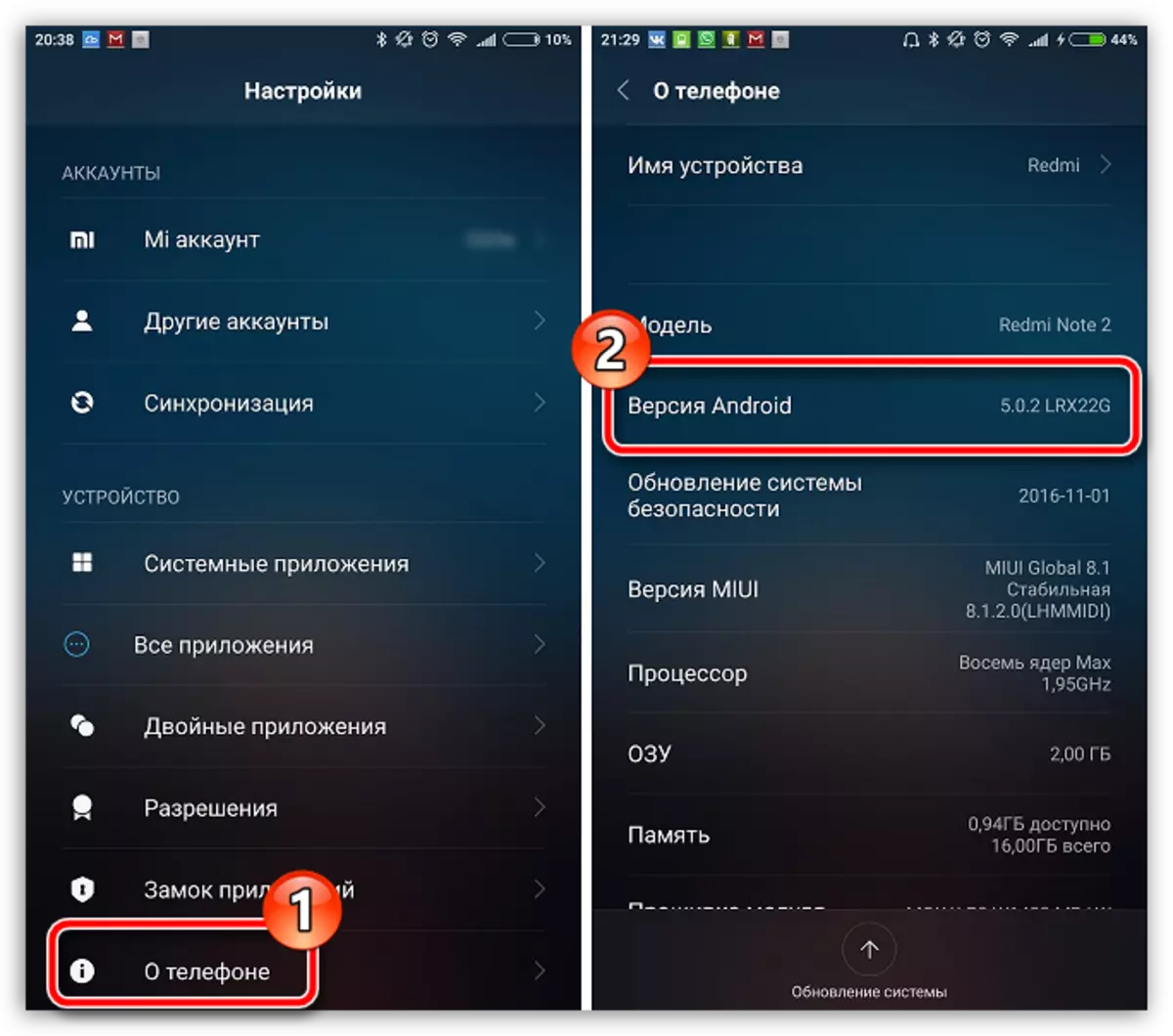
જો સમસ્યા ખરેખર તમારા સ્માર્ટફોનની અસંગતતામાં આવેલું છે, દુર્ભાગ્યે, ઉપકરણને બદલવા સિવાય, અહીં કંઈપણ સલાહ આપવી અશક્ય છે.
કારણ 6: એપ્લિકેશન નિષ્ફળતા
Instagram, કોઈપણ અન્ય સૉફ્ટવેરની જેમ, ઉદાહરણ તરીકે, સંચિત કેશને કારણે નિષ્ફળ થઈ શકે છે. સમસ્યાને ઉકેલવાનો સૌથી સરળ રસ્તો એ એપ્લિકેશનને ફરીથી ઇન્સ્ટોલ કરવું છે.
સૌ પ્રથમ, એપ્લિકેશન સ્માર્ટફોનથી દૂર કરવી આવશ્યક છે. આઇફોન પર તે એપ્લિકેશન આયકન પર લાંબી આંગળી રાખવી જરૂરી છે, અને પછી ક્રોસ સાથે દેખાતા આયકન પર ક્લિક કરો. એન્ડ્રોઇડ પર, મોટેભાગે, એપ્લિકેશનને કાઢી શકાય છે, જ્યારે એપ્લિકેશન આયકનને લાંબા સમય સુધી રાખવામાં આવે છે, અને પછી તે દેખાય છે તે ટોપલી આયકનમાં સ્થાનાંતરિત થઈ શકે છે.
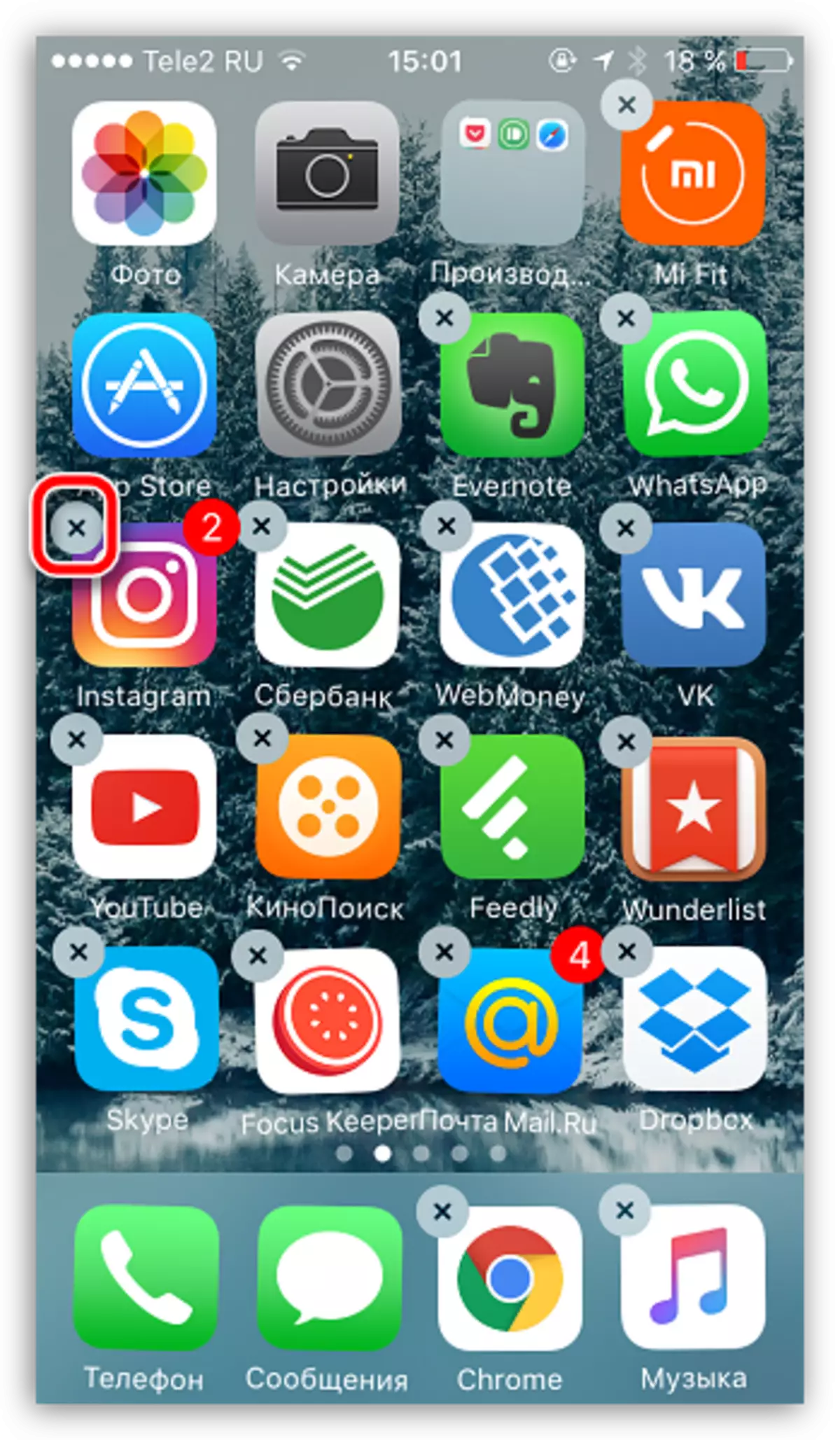
કારણ 7: અસમર્થિત વિડિઓ ફોર્મેટ
જો રોલરને સ્માર્ટફોન કૅમેરા પર દૂર કરવામાં આવ્યું નથી, અને ઉદાહરણ તરીકે, Instagram માં તેને પ્રકાશિત કરવા માટે ઇન્ટરનેટથી લોડ કરવામાં આવે છે, તો કદાચ સમસ્યા ચોક્કસપણે અસમર્થિત ફોર્મેટ છે.મોબાઇલ વિડિઓ માટે સૌથી સામાન્ય ફોર્મેટ - એમપી 4. જો તમારી પાસે કોઈ અલગ ફોર્મેટ હોય, તો અમે ભલામણ કરીએ છીએ કે તમે બરાબર તેને કન્વર્ટ કરો. વિડિઓને બીજા ફોર્મેટમાં રૂપાંતરિત કરવા માટે મોટી સંખ્યામાં વિશિષ્ટ પ્રોગ્રામ્સ છે જે આ કાર્યને ઝડપથી અને અસરકારક રીતે મંજૂરી આપશે.
આ પણ જુઓ: વિડિઓ રૂપાંતરિત કરવા માટે કાર્યક્રમો
કારણ 8: સ્માર્ટફોનમાં નિષ્ફળતા
અંતિમ વિકલ્પ જે તમારા સ્માર્ટફોનના ખોટા ઑપરેશનમાં હોઈ શકે છે. આ કિસ્સામાં, જો તમે પહેલાની બધી વસ્તુઓને સંપૂર્ણપણે દૂર કરો છો, તો તમે સેટિંગ્સને ફરીથી સેટ કરવાનો પ્રયાસ કરી શકો છો.
આઇફોન સેટિંગ્સને ફરીથી સેટ કરી રહ્યું છે
- સેટિંગ્સ એપ્લિકેશન ખોલો, અને પછી "મૂળભૂત" વિભાગ પર જાઓ.
- સૌથી સરળ સૂચિ પર સ્ક્રોલ કરો અને ફરીથી સેટ કરો પસંદ કરો.
- "બધી સેટિંગ્સને ફરીથી સેટ કરો" આઇટમને ટેપ કરો અને પછી આ પ્રક્રિયા કરવા માટે તમારા ઇરાદાની પુષ્ટિ કરો.
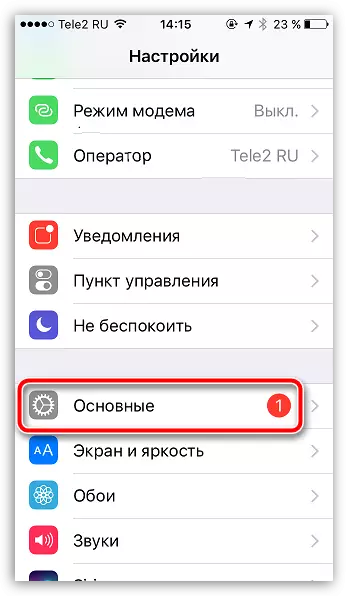
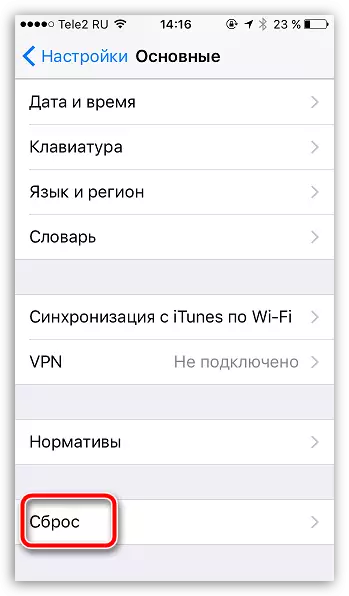
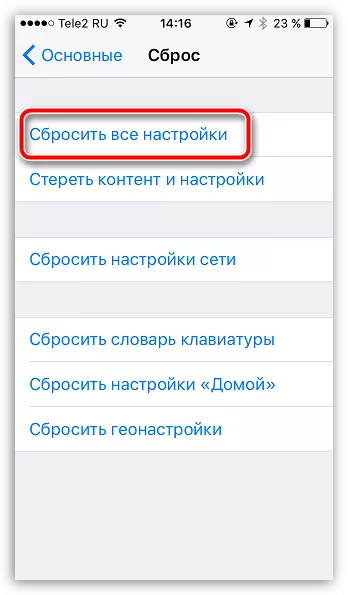
એન્ડ્રોઇડ સેટિંગ્સ ફરીથી સેટ કરી રહ્યું છે
મહેરબાની કરીને નોંધ કરો કે નીચેના અંદાજિત છે, ત્યારથી વિવિધ શેલ્સ માટે ઇચ્છિત મેનૂ પર જવાનો એક અલગ વિકલ્પ હોઈ શકે છે.
- "સેટિંગ્સ" અને "સિસ્ટમ અને ઉપકરણ" બ્લોકમાં જાઓ, "અદ્યતન" બટન પર ક્લિક કરો.
- સૂચિના અંત સુધી નીચે જાઓ અને "પુનઃસ્થાપિત કરો અને ફરીથી સેટ કરો" પસંદ કરો.
- છેલ્લી "રીસેટ સેટિંગ્સ" આઇટમ પસંદ કરો.
- "વ્યક્તિગત ડેટા" પસંદ કરીને, તમે સંમત છો કે બધા એકાઉન્ટ ડેટા, તેમજ એપ્લિકેશન્સ, સંપૂર્ણપણે સાફ કરવામાં આવશે. જો તમે "સ્પષ્ટ ઉપકરણ મેમરી" આઇટમને સક્રિય કરતા નથી, તો પછી બધી વપરાશકર્તા ફાઇલો અને એપ્લિકેશનો તમારા પોતાના સ્થાને રહેશે.
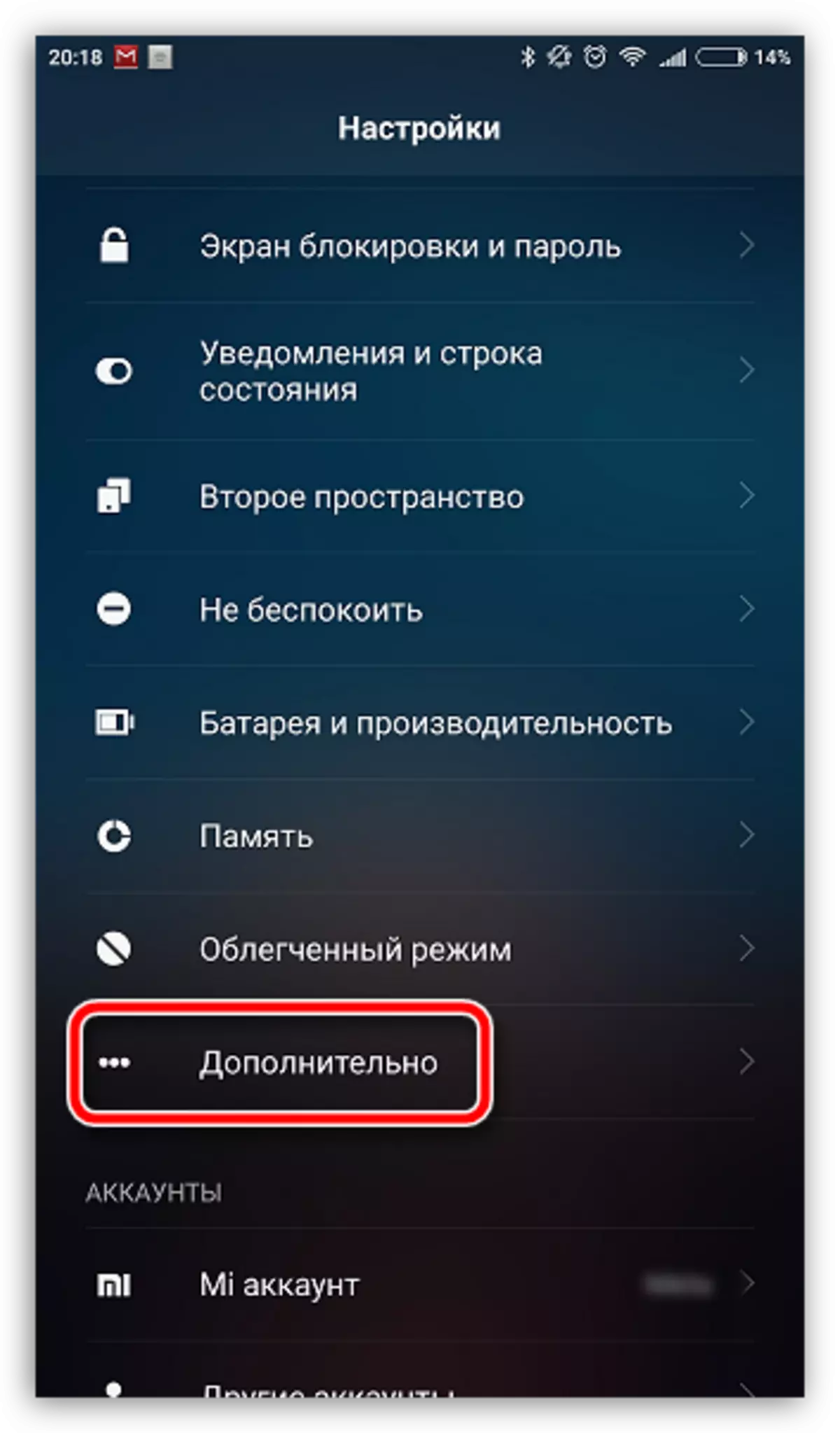
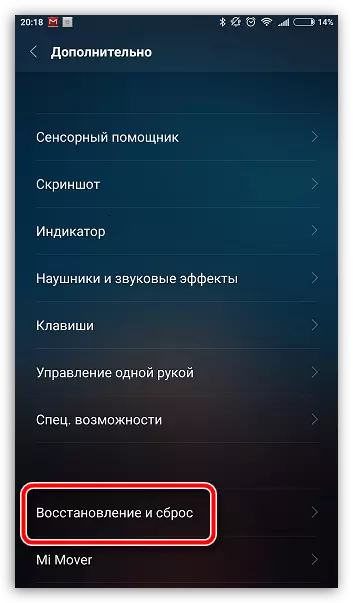
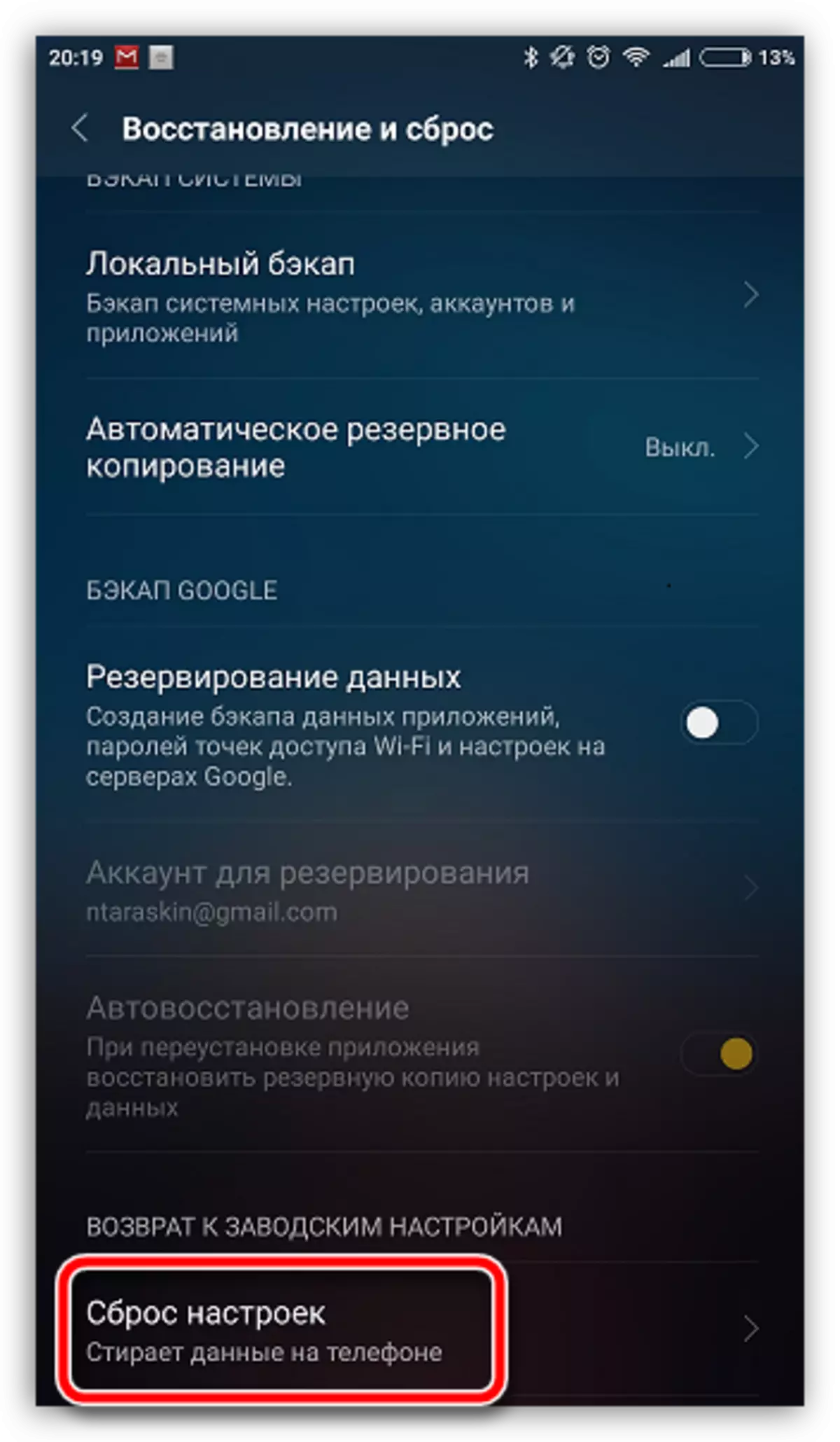
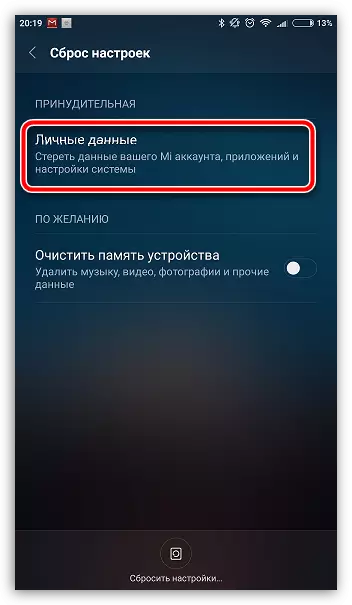
આ બધા આધાર છે જે Instagram માં વિડિઓના પ્રકાશન સાથે સંકળાયેલ સમસ્યાને અસર કરી શકે છે.
